이번 편에서는 아마존 셀러 가입의 마지막 단계인 TSV 적용하는 방법에 대해서 알아보겠습니다.

1. Identity Verification (신원확인)
아마존 셀러 가입을 진행에서 3단계 신원확인(Identity Verification) 단계가 끝나면 아래와 같이 검증이 끝났다고 아마존 판매를 시작해도 좋다는 메일을 받게 됩니다. 그러면 마지막 단계인 2 단계 인증 활성화 (Two-Step Verification)를 거쳐야 최종 승인을 받으실 수 있습니다.

2. Enable Two Step Verification (2단계 인증 활성화)

2단계 인증 활성화 (Enable Two Step Varification, 이하 TSV) 메인화면에서 [Enable Two Step Verification] 버튼을 클릭하면 다시 로그인 화면이 나옵니다.
3. Approve (승인)
로그인을 하여 들어가면 등록된 메일을 확인하라는 메세지가 뜹니다.

4. Account data access attempt (계정 접촉 시도)
아마존 계정과 연결해 두신 메일을 확인 하시면 아래와 같이 Amazon Security alert로부터 누군가가 계정에 접촉을 시도한다는 메일이 있습니다. 여기서 화살표 표시한 부분에서 [Approve]를 클릭합니다.

5. Approve (승인)
[Approve] 버튼을 클릭하면 다음과 같은 화면이 나오는데 다시 한번 [Approve] 버튼을 클릭합니다.

6. Enroll 1 2SV authenticator (2단계인증자 등록)

1) 국가번호에서 'KR'를 선택하시고 번호는 '0'을 빼고 전화번호만 입력하시면 됩니다. 예를 들어 010-1111-2222 라면 1011112222로 입력하시면 됩니다.
2) Text message 를 선택하고 [Continue] 버튼을 누르면 해당 전화번호로 6자리 번호가 옵니다. 그 번호를 해당화면에서 기재하시면 됩니다.
7. 2단계인증 추가
인증을 한 번 더 받아야 하는데 여기서는 다른 전화번호를 하나 더 입력하는 방법이 있고 QR코드로 스캔하여 인증 번호를 받는 방법이 있습니다. 전화번호로 인증번호를 받는 것은 해 보았으니 여기서는 QR코드 스캔하는 방법으로 진행해 보겠습니다.

1) [Authenticator App]에 체크를 하고 핸드폰 App에서 「 Authenticator」라고 검색하여 앱을 다운 받으면 QR코드를 스캔하는 화면이 나옵니다.
2) 1)의 코드를 스캔하면 6자리 번호를 확인할 수 있습니다. 그 번호를 입력하고 [Verify OTP and continue] 버튼을 클릭합니다.
8. 거의완료 (Almost done...)

1) [Dpn't require OTP on this browser]을 체크하면 해당 기기에 대해서는 이후부터 로그인할 때마다 보안코드를 입력하지 않아도 접속하실 수 있습니다.
2) [Got it. Turn on Two-Step Verification] 버튼을 클릭하면 TSV 등록이 완료 됩니다.
9. Two-Step Verification (2SV) Settings (최종 승인)
TSV 모든 단계가 끝나면 아래와 같이 계정검검 완료 화면을 확인하실 수 있습니다.

'E-BUSINESS' 카테고리의 다른 글
| 아마존 FBA 카테고리 승인받기 (0) | 2021.02.01 |
|---|---|
| GTIN 면제신청하는법 (0) | 2021.01.29 |
| 아마존 FBA 입점하기 바코드 준비 (0) | 2021.01.25 |
| 아마존 FBA 재고 보관 초과 수수료 (0) | 2021.01.19 |
| 아마존 FBA 기타수수료 1편 재고처분 및 폐기수수료와 반품수수료 (0) | 2021.01.18 |
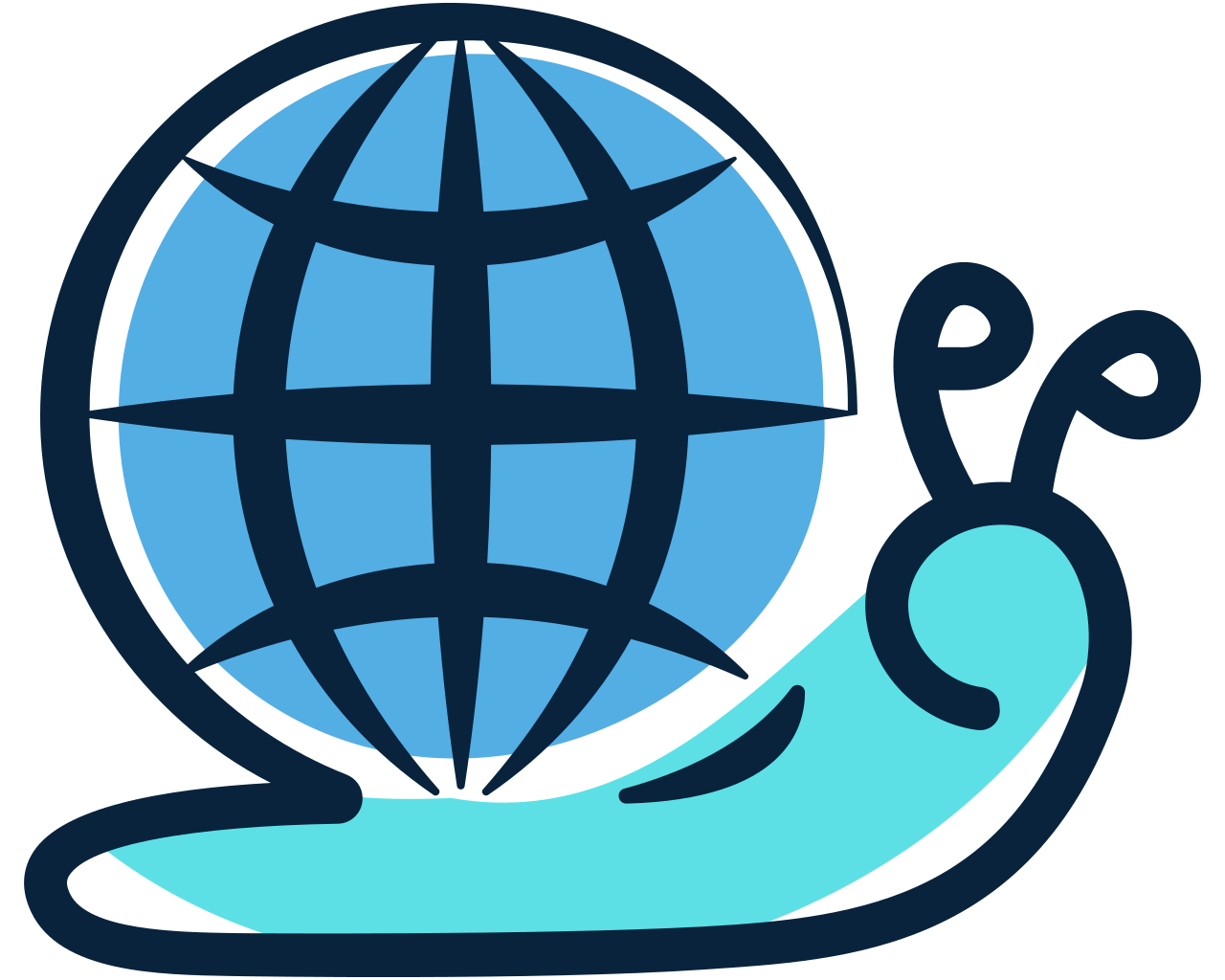




댓글